Aquí planteamos tres posibles soluciones para eliminar el error de las almohadillas de impresión en Canon PIXMA MP190.
Las impresoras Canon PIXMA MP190 son impresoras multifuncionales de uso doméstico y micro empresarial, tienen un buen funcionamiento, ya que son impresoras muy compactas capases de imprimir, escanear copiar y tienen fax integrado.
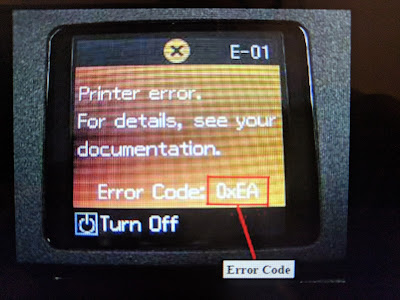 |
| Impresora Canon mostrando error. |
Algo que ayuda esta impresora en el buen funcionamiento son los cartuchos tipo FINE que usa de Canon, estos cartuchos han demostrado la mejor calidad y buen funcionamiento con los sistemas de tinta continua, la calidad de fotos que obtenemos con esta impresora es un gran punto a favor para el fabricante.
Luego de buscar en la red la posible solución para el reseteo del contador se obtuvieron varios resultados que los plantearemos a continuación, el archivo que necesitará lo conseguirá haciendo clic aquí, en caso de que no se considere la solución en alguno de estos casos póngase en contacto con nosotros para ayudarle.
Primera solución para resetear impresora PIXMA MP190:
Paso No. 1Encendemos la impresora, normalmente tenemos que conectar el equipo y pulsar el botón de encendido.
Paso No. 2
Entramos al modo de servicio en la impresora Canon, a continuación los botones que debes presionar para entrar al modo de servicio.
- Configuración
- Escáner
- Copia
- Escáner
Paso No. 3
Seleccionamos "8" es donde estará la opción "IMPRIMIR TEST" en "TEST MODE"
Paso No. 4
Seleccionamos "3" en "EEPROM CLEAR"
Paso No. 5
Seleccionamos "0" en "INK COUNT" para seleccionar el resetear contador de tinta.
Paso No. 6
Presionamos SET para que se guarde la configuración.
Paso No. 7
Ahora presionamos "Stop/Reset" este es el botón rojo para cancelar documentos, volveremos al paso No. 3 y apagamos y encendemos la impresora.
Segunda solución al error de las almohadillas en PIXMA MP190:
En caso de que esta no sea la solución a su caso por favor coméntelo en este mismo artículo , a continuación otro procedimiento.
- Entramos al modo de servicio de la impresora Canon.
- Lo hacemos por medio al procedimiento que se planteara a continuación, presionamos en la pantalla de nuestra impresora los siguientes botones Menu - Copiar - Escaner - Copiar - Copiar. De esta manera tenemos que entrar al modo de servicio específico de esta impresora.
- Seleccionamos TEST MODE, cuando estamos en Service Mode de cualquier impresora, estos procesos aparecen en el idioma inglés, no es posible cambiar el idioma de los Service Mode, son los fabricantes que dejan este lenguaje por predeterminado.
- Seleccionamos (8) PRINTER TEST en TEST MODE.
- Seleccionamos (3) EEPROM CLEAR
- Seleccionamos (0) INK COUNT
- En los botones de la impresora presionamos SET.
- Presionamos el botón de STOP/RESET y este lo dejamos presionado por aproximadamente unos 10 segundos, luego de ello presionamos el botón de apagar la impresora, después de ello la encendemos y verificamos si aun el error continúa.
Tercera solución a errores de almohadillas en Canon PIXMA MP190:
- Comenzamos el proceso con nuestra impresora apagada, la impresora solo tiene que estar apagada, no necesariamente tiene que estar desconectada del alimentador eléctrico.
- Presionamos el botón de STOP/RESET en nuestra impresora y después presionamos el botón de encender. El botón de stop/reset es el que se usa para eliminar los documentos después de enviarlos a imprimir, o reanudar alguna impresión, el botón de ON es para encender o apagar.
- Soltamos el botón de STOP/RESET y dejamos el botón de encendido presionado.
- Ahora presionamos el botón de RESUMEN y soltamos el botón de encendido.
- La impresora presentará el parpadeo de la luz verde y comenzará un proceso de reanudación.









service tool para canon mg4110 gracias
ResponderBorrarSaludos
BorrarMira si esto te puede ayudar:
http://www.rellenadodecartuchos.com/2013/09/como-resetear-la-impresora-canon-multifuncional-pixma-mg4110.html
Si tienes alguna otra pregunta, solo escribe un comentario.
service tool para canon mg4110 gracias
ResponderBorrarservice tool para canon multifuncional mx451
ResponderBorrarPor ahora no lo tenemos, pero cuando llegue a nuestras manos le aseguro 100% que usted será de los primeros en tenerlo.
BorrarHola! Tengo el mismo error, de absorvedor de tinta lleno, solo que a la hora de poner la impresora en Modo Servicio, el 0 en el display no aparece, aún así sigo con los mismos pasos y el error continua...
ResponderBorrarY cual es la impresora que tienes?
BorrarPorque si estas utilizando otra impresora esto no solucionará el problema, por favor dime el modelo y te ayudaré al respecto.
Es una Canon Pixma MP190 series, cuando se supone que esta en "Modo Servicio", la luz de encendido se queda en verde, pero la luz de alarma, es intermitente, alumbra 3 veces, se detiene por un momento y vuelve a alumbrar 3 veces, así sucesivamente...
BorrarEs porque no has entrado correctamente a modo de servicio, intenta hacerlo otra vez, si no te resulta dime para ayudarle con otro procedimiento para entrar a modo de servicio.
BorrarEl procedimiento que utilizo es el 3 y no funciona, ya desarmamos la impresora y limpiamos el absorvedor, en el paso 4, ¿cuál es el botón de resumen?
BorrarEl botón de resumen en un triangulo dentro de un circulo, normalmente rojo.
BorrarSi tiene alguna otra pregunta solo escriba un comentario, con gusto le ayudaré.
No funciona, algún otro procedimiento que me ayude para resetear el contador??
BorrarDebería decirle aunque no me gusta que no tengo otro procedimiento por el momento.
BorrarLogramos conseguir gratuitamente otra impresora del mismo modelo, solo que no tenía los cartuchos, así que le pusimos los cartuchos de la otra, y sale el error E 1 5, que no reconoce los cartuchos, tenemos pensado comprar otros cartuchos, alguna sugerencia, para ver si de dos impresoras armamos una jaja
BorrarLimpia los conectores, tanto de la impresora como de los cartuchos para ver si el problema radica en la impresora o en los cartuchos.
BorrarTengo el mismo problema de Luis Fernando Mejia, tengo una canon MP 190 y al intentar resetearla no muestra el "0" en el display y la luz de Alarm parpadea. Por favor si alguien ha logrado solucionarlo le agradecería mucho...
ResponderBorrarYo recuerdo que he solucionado este problema con el mismo procedimiento que aparece aquí, aunque seria difícil conseguir una impresora de estas mismas con este error... sería mejor...
Borrarnecesito resetear el contador de la canon iP2810 habra algun sowfare o como lo puedo hacer
ResponderBorrarayudemen
pastor1amv@gmail.com
Por el momento no lo hay, pero en cuanto lo este, será de los primeros en saberlo.
BorrarAun no hay disculpen ?
BorrarNo, aún no...
Borrarhay una forma sigue los pasos indicados aqui http://www.rellenadodecartuchos.com/2012/10/como-resetear-los-chip-de-los-cartuchos.html#.ViYlZm4jf2b
Borrarhummmmm parece que no les interesa....
BorrarMuchas gracias Pedro por su ayuda, feliz resto del día.
Borraryo tambien necesito este servicio. al cuanto tiempo posterior del lanzamiento de un modelo de impresora publican el service tool. oh habra una exclusion con el modelo ip2810..
ResponderBorrarYo creo que este modelo se hará igual de difícil que para las impresoras Canon PIXMA MG2410
Borrarbuenas José, Tengo un problema....pc con windows 7 (64) impresora CANON PIXMA MP190 el drivers de impresora se instala de forma correcta lo que me da error es el MPNavigator descargado de la pagina de canon chile.....ahora me falta probar una version 3.1 se solucionara con eso el problema del escaner?...de ante mano grx y un abrazo
ResponderBorrarSi me dices cual es el problema del escaner con más facilidad podría ayudarte.
BorrarEl controlador de escaner que admite este software no esta instalado. Intalelo y reintentelo..
BorrarAparece este mensaje al querer utilizar el MPnavigator
Saludos
BorrarEs un placer ayudarle, y respecto a su pregunta le puedo recomendar lo siguiente...
Instale otra vez los software, incluyendo el que permite que el escaner funcione correctamente, pero siguiendo las indicaciones a continuación.
http://www.rellenadodecartuchos.com/2012/04/como-instalar-los-drivers-de-mi.html
Feliz resto del día.
buenos dias me podrian ayudar a resetear un canon de 3100 porque me aparece un error al momento de querer imprimir con el codigo de 5B00
ResponderBorrar